Bạn đã bao giờ tìm thấy một tệp MKV tuyệt vời nhưng lại cảm thấy khó chịu với phần âm thanh của nó chưa? Vâng, bạn không phải là người duy nhất. Như chúng ta đều biết, âm thanh không mong muốn từ video có thể làm gián đoạn trải nghiệm xem của bạn. Tin tốt là bạn không cần phải tải lại hoặc chuyển đổi video để có kết quả tốt hơn. Tất cả những gì bạn cần làm là xóa hoặc loại bỏ phần âm thanh khỏi tệp MKV. Điều tuyệt vời hơn nữa là bạn có thể xóa phần âm thanh mà không ảnh hưởng đến chất lượng video. Vậy bạn có muốn tìm hiểu các phương pháp ngoại tuyến và trực tuyến tốt nhất để đạt được kết quả mong muốn không? Đọc tại đây và bắt đầu tìm hiểu các hướng dẫn chi tiết về cách xóa bản âm thanh khỏi MKV tài liệu.
Phần 1. Khi nào nên xóa bản âm thanh và khi nào không nên
Có nhiều lý do khiến bạn phải xóa nhạc nền khỏi tệp MKV. Vì vậy, hãy kiểm tra thông tin chi tiết bên dưới để biết khi nào nên xóa nhạc nền, cùng với lý do không nên xóa.
Khi nào cần xóa bản âm thanh
• Bạn có thể loại bỏ bản nhạc khỏi video nếu muốn thêm nhạc nền khác vào tệp.
• Để giải quyết vấn đề phát lại hoặc đồng bộ hóa. Đặc biệt là khi âm thanh bị hỏng, dẫn đến video bị giật.
• Để thay đổi codec thành codec tương thích hơn.
• Bạn có thể xóa bản âm thanh khi tạo bản dựng phim, ảnh chế hoặc video sạch để trình bày.
Khi nào không nên xóa bản âm thanh
• Bạn không cần phải xóa bản âm thanh nếu muốn giữ nguyên chất lượng lưu trữ của tệp.
• Khi bạn muốn chia sẻ tệp với những người khác muốn thưởng thức cả âm thanh và video.
• Không cần phải xóa bản âm thanh nếu bạn muốn hiểu toàn bộ khái niệm của tệp, đặc biệt là khi xem tin tức đã ghi, hướng dẫn, v.v.
Phần 2. Cách tốt nhất để xóa bản âm thanh khỏi MKV
Việc xóa một đoạn âm thanh khỏi MKV rất đơn giản nếu bạn có công cụ phù hợp. Vì vậy, để đạt được kết quả mong muốn, chúng tôi khuyên bạn nên sử dụng AVAide Video Converter. Chương trình này có thể dễ dàng loại bỏ phần âm thanh khỏi tệp video của bạn nhờ giao diện trực quan. Điều làm cho nó trở nên lý tưởng hơn là chương trình đảm bảo chất lượng video sẽ không bị ảnh hưởng sau khi hoàn tất. Hơn nữa, trong quá trình này, bạn có thể thực hiện nhiều thao tác hơn. Bạn có thể chỉnh sửa clip, chẳng hạn như điều chỉnh độ sáng video, cắt, thêm hiệu ứng, v.v. Bạn thậm chí có thể chuyển mã tệp MKV sang nhiều định dạng khác nhau, bao gồm MP4, MOV, FLV, AVI, WMV, v.v. Vì vậy, nếu bạn cần một chương trình đặc biệt có thể giúp bạn chỉnh sửa video và loại bỏ phần âm thanh một cách hoàn hảo, hãy cân nhắc sử dụng AVAide Video Converter. Để bắt đầu loại bỏ phần âm thanh bằng phần mềm này, hãy làm theo hướng dẫn bên dưới.
Bước 1Tải xuống AVAide Video Converter trên máy tính Mac và Windows của bạn. Sau khi hoàn tất, hãy cài đặt và chạy chương trình để bắt đầu quá trình xóa bản nhạc.

TẢI VỀ MIỄN PHÍ Đối với Windows 7 trở lên
 An toàn tải
An toàn tải
TẢI VỀ MIỄN PHÍ Dành cho Mac OS X 10.13 trở lên
 An toàn tải
An toàn tảiBước 2Từ giao diện chính, bây giờ bạn có thể thêm tệp MKV bằng cách nhấp vào Thêm các tập tin nút ở trên. Bạn cũng có thể nhấp vào Thêm dấu hiệu từ giao diện trung tâm.
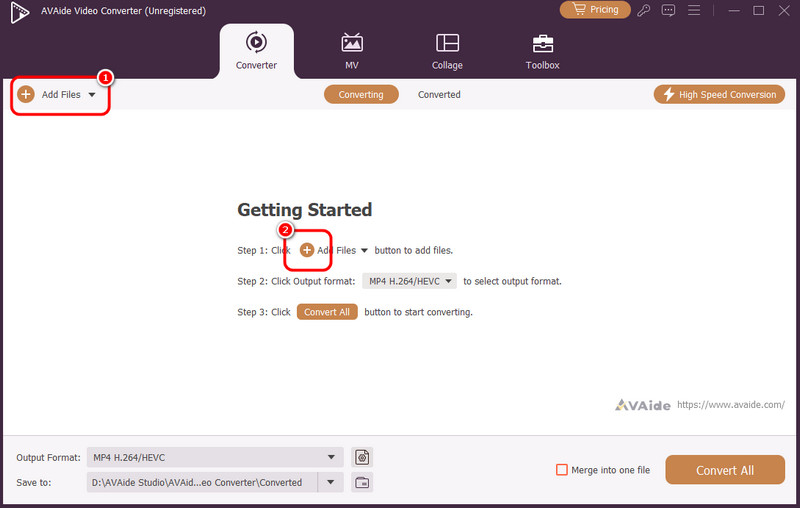
Bước 3Nhấn vào thả xuống và chọn Bản nhạc âm thanh đã bị tắt Tùy chọn. Với điều đó, nhạc nền của tệp MKV của bạn sẽ bị loại bỏ.
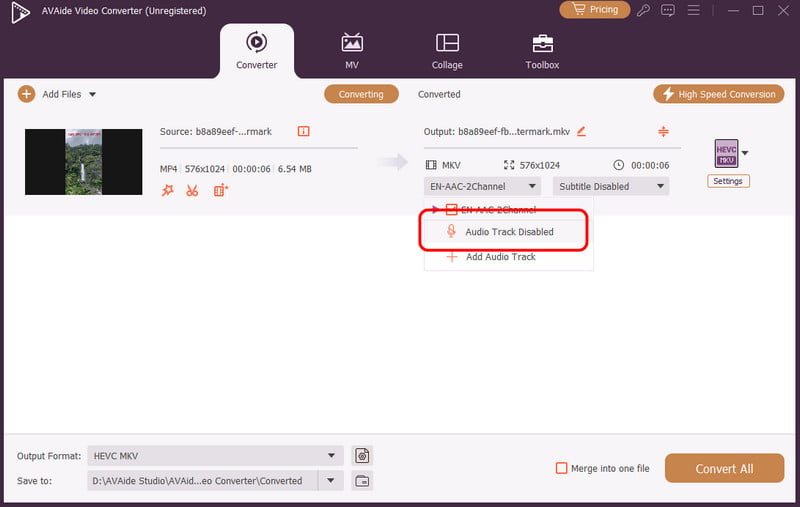
Bước 4Cuối cùng, bạn có thể chạm vào Chuyển đổi tất cả bên dưới để bắt đầu quá trình lưu. Sau khi hoàn tất, bạn có thể sử dụng tệp video mà không cần âm thanh.
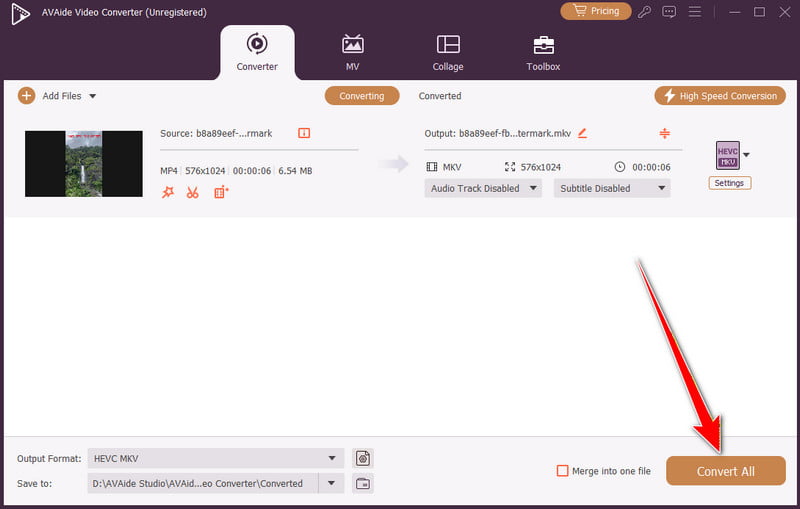
Với quy trình này, bạn có thể dễ dàng có được đầu ra mong muốn. Hơn nữa, bạn có thể tin tưởng vào AVAdie Video Converter để nâng cao chất lượng video của mình, chẳng hạn như nâng cao chất lượng video, điều chỉnh tốc độ video, thêm bộ lọc, v.v. Vì vậy, hãy tin tưởng vào chương trình này để cải thiện video tổng thể của bạn.
Phần 3. Xóa track âm thanh khỏi MKV bằng FFmpeg
Nếu bạn đang tìm kiếm một công cụ khác có thể giúp bạn xóa bản âm thanh khỏi tệp MKV, bạn có thể thử sử dụng FFmpegFFmpeg không chỉ là một công cụ. Nó là một công cụ mạnh mẽ đích thực. Nó nổi bật như một giải pháp tuyệt vời vì có thể thực hiện tác vụ với độ chính xác tuyệt đối, hiệu quả vượt trội và chất lượng hoàn toàn không mất dữ liệu. Điều chúng tôi thích ở đây là nó thậm chí có thể cung cấp cho bạn một bố cục đơn giản, cho phép bạn hoàn thành tác vụ một cách mượt mà. Bạn thậm chí có thể chỉnh sửa video. Bạn có thể cắt, điều chỉnh tốc độ video, cắt video trên FFmpegvà nhiều hơn nữa. Tuy nhiên, công cụ này không dễ sử dụng. Bạn phải am hiểu về mã hoặc lệnh để sử dụng trong quá trình này. Hơn nữa, việc thiết lập ứng dụng cũng tốn rất nhiều thời gian.
Bạn có thể kiểm tra các phương pháp dưới đây để tìm hiểu cách sử dụng FFmpeg để xóa bản âm thanh khỏi tệp MKV.
Bước 1Điều đầu tiên cần làm là tải xuống và thiết lập FFmpeg trên máy tính của bạn. Sau đó, mở CMD trên màn hình.
Bước 2Sau khi hoàn tất, bạn có thể chèn mã lệnh vào CMD. Mã này là ffmpeg -i input.mkv -map 0 -c copy -an output.mkv.
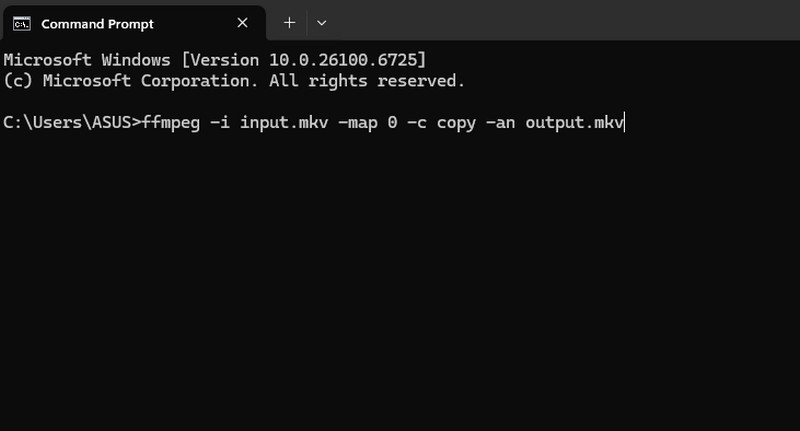
Bước 3Sau khi bạn nhập mã, hãy nhấn nút đi vào trên bàn phím. Với phím này, giờ bạn có thể tải tệp MKV mà không cần bản âm thanh.
Phần 4. Công cụ trực tuyến để xóa bản nhạc khỏi MKV
Nếu bạn muốn một công cụ trực tuyến có thể xóa nhạc nền khỏi tệp MKV của mình, bạn có thể thử sử dụng Xóa-Âm thanh Công cụ này. Với công cụ này, bạn có thể đảm bảo nhận được kết quả mong muốn sau quá trình. Điều chúng tôi thích ở đây là giao diện của công cụ rất đơn giản. Hơn nữa, nó hỗ trợ quy trình tự động xóa bản âm thanh, lý tưởng cho mọi người dùng, đặc biệt là người mới bắt đầu. Ưu điểm vượt trội của công cụ là bạn có thể xử lý nhiều tệp MKV và xóa bản âm thanh của chúng cùng lúc. Với tính năng này, bạn có thể tiết kiệm thời gian hơn khi xử lý nhiều tệp. Nhược điểm duy nhất là một số quảng cáo sẽ hiển thị trên màn hình. Ngoài ra, công cụ cần có kết nối internet ổn định và mượt mà để có hiệu suất tốt hơn. Vì vậy, để xóa bản âm thanh khỏi MKV trực tuyến, hãy xem các bước dưới đây.
Bước 1Đi đến trình duyệt chính của bạn và truy cập trang web chính của Xóa-Âm thanh dụng cụ.
Bước 2Sau đó, bạn có thể nhấp vào Chọn video tùy chọn chèn tệp MKV mà bạn muốn xử lý.
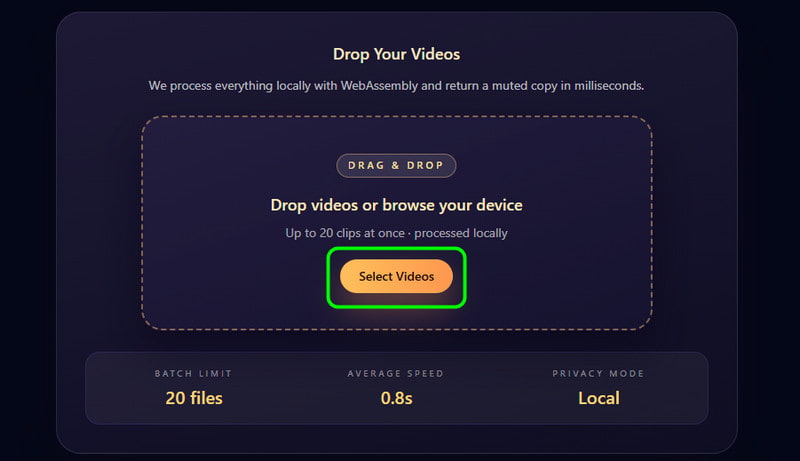
Bước 3Sau khi thêm video, công cụ sẽ tự động xóa bản âm thanh. Sau quá trình này, hãy chạm vào Tải xuống nút để lưu tệp MKV vào thiết bị của bạn.
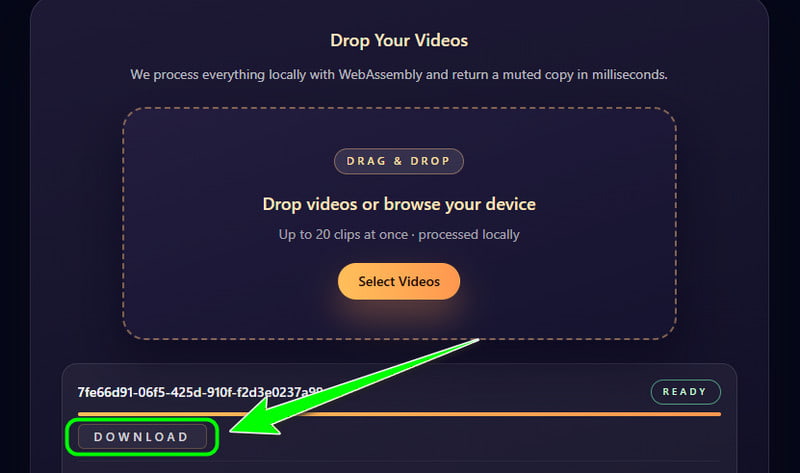
Đến xóa nhạc nền khỏi MKV tệp, bạn có thể sử dụng tất cả các phương pháp chúng tôi đã cung cấp trong hướng dẫn này. Ngoài ra, nếu bạn muốn cách dễ nhất để xóa bản âm thanh, chúng tôi khuyên bạn nên sử dụng AVAide Video ConverterChương trình này thậm chí có thể tạo ra video chất lượng cao, cho phép bạn thưởng thức video MKV trong khi phát lại video.
Hộp công cụ video hoàn chỉnh của bạn hỗ trợ hơn 350 định dạng để chuyển đổi với chất lượng không mất dữ liệu.
Chỉnh sửa video
- Video nâng cấp AI
- Xóa hình mờ khỏi video
- Xóa văn bản khỏi video
- Giảm tỷ lệ 4K xuống 1080p / 720p
- Loại bỏ tiếng ồn nền khỏi video
- Trình chỉnh sửa siêu dữ liệu MP4
- Làm sắc nét chất lượng video
- Đảo ngược video
- Sửa video chất lượng kém
- Xóa siêu dữ liệu khỏi video/âm thanh
- Video Camera trước Gương/Không Gương




